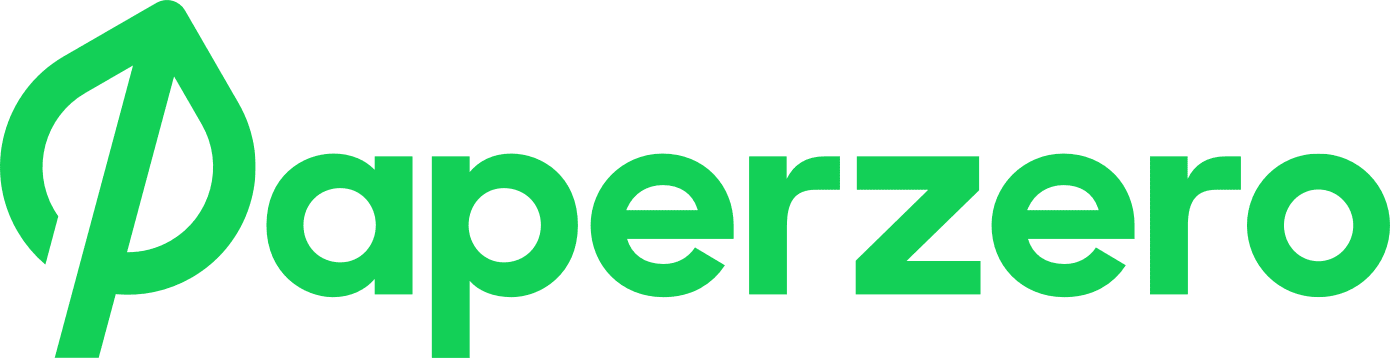29/07/2025
E-İmza Kullanıcılarının En Sık Karşılaştığı 9 Sorun ve Çözüm Yolları
E-imza kullanıcıları, dijital imza süreçlerinde çeşitli sorunlarla karşılaşabilirler. Bu sorunlar, belgelerin güvenli bir şekilde imzalanmasını engelleyebilir ve kullanıcıları zaman kaybına uğratabilir. İşte e-imza kullanıcılarının sıkça karşılaştığı sorunlar ve bu sorunlara yönelik çözüm yolları. Öncelikle, e-imza'nın düzgün çalışabilmesi için gerekli yazılımların ve tarayıcıların güncel olduğundan emin olunmalıdır. Özellikle, e-imza'nın desteklediği Java versiyonunun doğru kurulduğuna dikkat edilmelidir. Ayrıca, her tarayıcının e-imza desteği farklılık gösterebilir; bu nedenle tarayıcı ayarlarının kontrol edilmesi gerekebilir. Kullanıcıların karşılaştığı hataların çoğu, yanlış kurulum veya güncellemelerden kaynaklanmaktadır. Bu nedenle, düzenli olarak e-imza yazılımlarını kontrol etmek ve gerekiyorsa yeniden kurulum yapmak, sorunların önüne geçebilir.
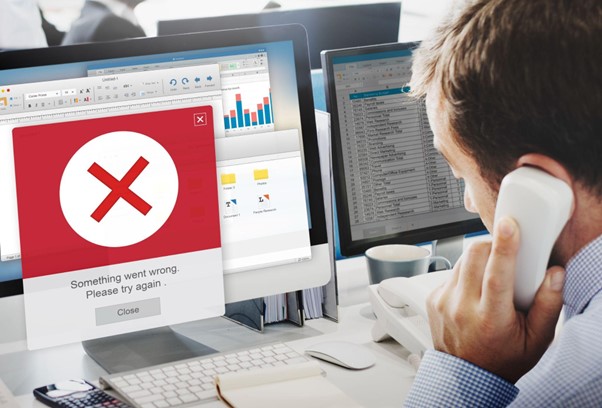
E-İmza Bilgisayar Tanımıyor, Ne Yapmalıyım?
E-imza'nın bilgisayarı tanımaması, genellikle donanım veya yazılım ayarlarından kaynaklanan bir sorundur. Öncelikle, e-imza cihazının USB portuna doğru şekilde bağlandığından emin olun. Bilgisayar, e-imza cihazını tanımıyorsa, cihazın sürücülerinin kurulu olup olmadığını kontrol edin. Gerekirse, e-imza cihazının üretici sitesinden en son sürücüleri indirip kurmanız gerekmektedir. Ayrıca, bilgisayarın aygıt yöneticisinde e-imza cihazının görünür olup olmadığını kontrol edin. Eğer burada görünmüyorsa, cihazda bir sorun olabilir. Diğer bir çözüm ise, cihazı farklı bir USB portuna takarak tekrar denemektir. Sorun devam ederse, bilgisayarı yeniden başlatmak bazen işe yarayabilir. Tüm bu adımları uyguladıktan sonra hala sorun yaşıyorsanız, teknik destek almanız önerilir.
E-İmza Firefox'ta Çalışmıyor: Tarayıcı Ayarları Nasıl Yapılmalı?
E-imza'nın Firefox'ta çalışmaması, genellikle tarayıcı ayarlarından veya yüklü e-imza yazılımından kaynaklanır. Öncelikle, Firefox'un en güncel sürümde olduğundan emin olun. Tarayıcı güncellemelerini kontrol edin ve gerekirse güncelleyerek en son sürümü indirin. Daha sonra, Firefox'un ayarlarına giderek, güvenlik ve gizlilik bölümünden gerekli istisnaları eklemeniz gerekebilir. E-imza uygulamanızın bu tarayıcıda çalışabilmesi için, Java ve diğer gerekli bileşenlerin düzgün kurulduğundan emin olun. Eğer e-imza hala çalışmıyorsa, tarayıcıdaki eklentileri kontrol edin; bazı eklentiler, e-imza'nın çalışmasını engelleyebilir. Son olarak, tarayıcıyı kapatıp açmayı ve gerekirse bilgisayarı yeniden başlatmayı deneyin. Bu adımlar, sorununuzun çözülmesine yardımcı olabilir.
E-İmza Yüklenmiyor: Java Hatası Alıyorum, Çözümü Nedir?
E-imza yüklenmemesi ve Java hatası alınması, çoğunlukla Java'nın yanlış kurulmasından veya güncel olmamasından kaynaklanır. Öncelikle, bilgisayarınızda yüklü olan Java sürümünü kontrol edin. E-imza'nın gerektirdiği Java sürümünün doğru olduğundan emin olun; gerekirse, Java'nın resmi web sitesinden en son sürümü indirip kurun. Java'nın tarayıcınızda etkin olup olmadığını da kontrol etmek önemlidir. Eğer Java tarayıcıda devre dışıysa, e-imza uygulaması düzgün çalışmayabilir. Java yüklemesi sonrasında, tarayıcıyı kapatıp açmayı unutmayın. Ayrıca, Java önbelleğini temizlemek, olası sorunları gidermeye yardımcı olabilir. Tüm bu adımları uyguladıktan sonra hala sorun yaşıyorsanız, e-imza yazılımını yeniden yüklemeyi düşünebilirsiniz. Bu yöntemler, Java hatası nedeniyle e-imza yüklenmeme sorununu çözmenize yardımcı olacaktır.
E-İmza Kurulumu Sonrası Sistem Görmüyor: Neden Olur?
E-imza kurulumu sonrası sistemin e-imzayı görmemesi, genellikle kurulum sürecindeki hatalardan veya yazılım uyumsuzluklarından kaynaklanmaktadır. İlk olarak, e-imza yazılımının doğru bir şekilde kurulduğundan emin olun. Kurulum sırasında herhangi bir hata mesajı alıp almadığınızı kontrol edin. Eğer yazılım düzgün kurulmadıysa, e-imza cihazı sistem tarafından tanınmayabilir. Ayrıca, kullanılan tarayıcının e-imza ile uyumlu olup olmadığını kontrol etmek önemlidir; bazı tarayıcılar, e-imza'nın çalışmasını engelleyebilir. Gerekirse, farklı bir tarayıcı deneyin. Sistem görmüyorsa, bilgisayarınızın güncellemelerini kontrol edin ve eksik güncellemeleri yükleyin. Bunun yanı sıra, e-imza cihazınızın güncel olup olmadığını da gözden geçirin. Tüm bu adımlar, kurulumu sonrası sistemin e-imzayı görmeme sorununu çözmeye yardımcı olabilir.
E-İmza Tarayıcıda Çalışmıyor mu? Tüm Sistemlerde Uyumluluk Kontrolü
E-imza'nın tarayıcıda çalışmaması, uyumluluk sorunlarından kaynaklanabilir. Öncelikle, kullandığınız tarayıcının e-imza'yı destekleyip desteklemediğini kontrol edin. E-imza uygulamaları, her tarayıcıda aynı şekilde çalışmayabilir; bu nedenle, en güncel ve uyumlu tarayıcıyı seçmek önemlidir. Tarayıcıda çalışmıyorsa, e-imza'nın yüklü olduğu diğer sistemlerle uyumluluğunu kontrol edin. Farklı bir bilgisayarda deneme yaparak sorunun tarayıcıya mı yoksa sisteme mi ait olduğunu belirleyebilirsiniz. Eğer tüm sistemlerde çalışmıyorsa, sorun muhtemelen e-imza yazılımında veya cihazda olabilir. Tarayıcı ayarlarını gözden geçirerek, gerekli izinlerin ve ayarların aktif olduğundan emin olun. Son olarak, e-imza'nın güncellemelerini kontrol ederek, en son sürümde olup olmadığını kesinleştirin. Bu adımlar, e-imza'nın tarayıcıda çalışmama sorununu çözmenize yardımcı olacaktır.
E-İmza Uygulaması Açılmıyor: Neden Olabilir?
E-imza uygulamasının açılmaması, çeşitli nedenlere bağlı olarak gerçekleşebilir. İlk olarak, uygulamanın düzgün bir şekilde kurulduğundan emin olun. Eğer kurulumda bir sorun yaşadıysanız, uygulama çalışmayabilir; bu durumda, yeniden kurulum yapmanız gerekebilir. Uygulama açılmadığında, bilgisayarınızdaki güncellemeleri kontrol edin; özellikle işletim sistemi ve Java güncellemeleri, e-imza uygulamasının çalışabilmesi için önemlidir. Ayrıca, uygulama açılmadığı zaman, görev yöneticisini kontrol ederek arka planda çalışıp çalışmadığını görün. Eğer uygulama arka planda varsa, onu sonlandırıp tekrar başlatmayı deneyin. Bazen, antivirüs programları veya güvenlik duvarı da uygulamanın açılmasını engelleyebilir; bu yüzden bu ayarları gözden geçirmek faydalı olacaktır. Tüm bu adımları uyguladıktan sonra sorun devam ediyorsa, teknik destek almanız önerilir.
E-İmza ile Belge İmzalanmıyor: İşlem Tamamlanamıyor Hatası
E-imza ile belge imzalanmaması ve işlemin tamamlanamaması, genellikle yazılım veya belgeyle ilgili sorunlardan kaynaklanır. Öncelikle, imzalamak istediğiniz belgenin formatının e-imza tarafından desteklenip desteklenmediğini kontrol edin. Desteklenmeyen formatlarda, işlem gerçekleştirilemeyebilir. Ayrıca, e-imza uygulamanızın güncel olduğundan emin olun; eski versiyonlar, hatalara neden olabilir. Belge üzerinde işlem yapmadan önce, e-imza'nın düzgün bir şekilde yüklendiğini ve aktifleştirildiğini kontrol edin. Eğer hala işlem tamamlanamıyorsa, internet bağlantınızı gözden geçirin; zayıf bağlantılar, imza işlemini etkileyebilir. Gerektiğinde, belgeyi farklı bir sürümde açarak tekrar imzalamayı deneyin. Son olarak, hata mesajını dikkatlice okuyarak, belirtilen sorunu araştırın. Bu adımlar, e-imza ile belge imzalama sorununu çözmenize yardımcı olacaktır.
E-İmza Sistemde Görünüyor Ama İmza Atılmıyor: Bu Ne Demek?
E-imza'nın sistemde görünmesi ancak imza atılmaması durumu, genellikle yazılım ayarları veya belgeyle ilgili sorunlardan kaynaklanır. Bu durumda, öncelikle e-imza'nın doğru bir şekilde aktifleştirildiğinden emin olun. Eğer e-imza sistemde görünüyorsa, bu sadece imza işleminin gerçekleştirilebileceği anlamına gelir. Belge üzerinde imza atılmıyorsa, belgenin korunmuş olabileceğini veya desteklenmeyen bir formatda olduğunu kontrol edin. Ayrıca, e-imza uygulamanızın güncel olup olmadığını gözden geçirin ve gerekirse yazılımı güncelleyin. Tarayıcıda çalışmayan bir durum varsa, belgenin başka bir tarayıcıda açılmasını deneyin. İnternet bağlantınızın stabil olduğundan emin olun; zayıf bağlantılar, imza atma işlemini engelleyebilir. Bu durum, kullanıcıların dikkat etmesi gereken önemli bir noktadır.
E-İmza 'CSP Bulunamadı' Hatası Veriyor: Ne Yapılmalı?
E-imza'nın 'CSP bulunamadı' hatası vermesi, genellikle güvenlik ayarları veya yazılım eksikliklerinden kaynaklanır. Bu hatayla karşılaştığınızda, öncelikle e-imza uygulamanızın güncel olup olmadığını kontrol edin. Eski sürümler, bu tür hatalara neden olabilir. Daha sonra, belgenin imzalanması için gerekli olan içerik güvenliği politikası (CSP) ayarlarını gözden geçirin. Tarayıcınızın güvenlik ayarlarında, gerekli izinlerin verilmiş olduğundan emin olun. Eğer sorun devam ediyorsa, Java'nın güncellemelerini kontrol edin ve gerekirse yeniden yükleyin. Tarayıcıda kullanılan eklentiler de bu hatayı etkileyebilir; bu nedenle, eklentileri devre dışı bırakmayı deneyin. Son olarak, teknik destekle iletişime geçerek daha fazla yardım alabilirsiniz. Bu adımlar, 'CSP bulunamadı' hatasının çözümünde yardımcı olacaktır.